您的在线帐户是否启用了两步身份验证?使用1Password?读这个。1Password是一款可帮助您保护在线帐户安全的应用程序。保护帐户的第一步是使用强密码。第二个是记住该密码。
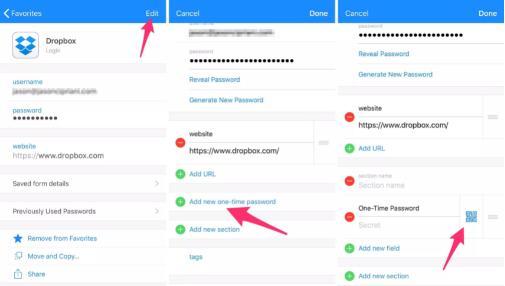
我们很容易拿出一个我们认为很强并且可以记住的密码,然后在一系列站点和服务中使用它。但这不是很安全,也不是很聪明。如果一个账户掉了,它们都会掉下来。
保护在线帐户的另一步骤是启用两步身份验证。这种额外的安全保护层要求您首先输入正确的登录信息,然后输入一个六位数的代码,该代码可以通过短信发送到您的手机,也可以通过Authy或Google Authenticator之类的应用程序进行访问。
1Password一直很方便为您记住难忘的密码,但是给您带来一些不便,因为您必须安装另一个应用程序或依靠短信(这要求您在登录帐户时都需要蜂窝信号)才能接收您的一次性密码。
对于那些订阅1Password服务的用户,或为使用iOS或Android上的1Password Pro功能付费的人,您可以使用其他功能,例如添加一次性密码的功能。
但是,为了使用它,您需要登录启用了两步身份验证的帐户,并更改用于接收短代码的方法。不确定要去哪里?通读这篇文章,引导您完成大多数主要服务的两步设置过程。
另外,我们提供了可靠的指南,可将Google Authenticator从一部手机切换到另一部手机,您不知道吗?将您的设置更改为另一个应用程序也是如此。您需要在计算机上打开一个浏览器窗口,并登录到每种服务的相应设置页面,然后才能切换到1Password。
就您手机上的过程而言,启动1Password并找到您想要设置的帐户。选择它,然后点击右上角的“ 编辑”按钮。
向下滚动,直到找到标记为“添加新的一次性密码”的新部分, 然后点击它。接下来,点击QR码图标以扫描计算机上显示的QR码,然后按完成。
按照浏览器窗口中的其余提示完成设置过程。展望未来,每当您登录该服务并需要输入简码时,都可以通过在1Password中查看适当的帐户来找到它,而无需启动另一个应用程序。或者,如果您在计算机上使用1Password,它将在输入凭据时自动复制一次性密码。